
El proceso de configuración del Apple TV es bastante fácil de usar, pero eso no significa un recorrido y algunos consejos de configuración útiles no están en orden. Ya sea que esté configurando el suyo ahora mismo o esté considerando comprar uno, siga las instrucciones para ver cómo funciona el proceso.
Nota: Este tutorial se aplica a la actualización de hardware de Apple TV de cuarta generación de 2015 y las actualizaciones posteriores que ejecutan tvOS.
El proceso de configuración inicial
El proceso de configuración básico para el Apple TV, asumiendo que no tiene ningún problema en el camino, como si no tuviera idea de cuál es su contraseña de Wi-FI o si descubre que se está quedando sin puertos HDMI en su televisor, es bastante sencillo. hacia adelante y tiene esa simplicidad clásica de Apple.
Conexión a su HDTV y red doméstica
La primera orden del día es simplemente conectar el dispositivo. Echemos un vistazo a la parte posterior y destaquemos para qué se utilizan los (muy pocos) puertos.
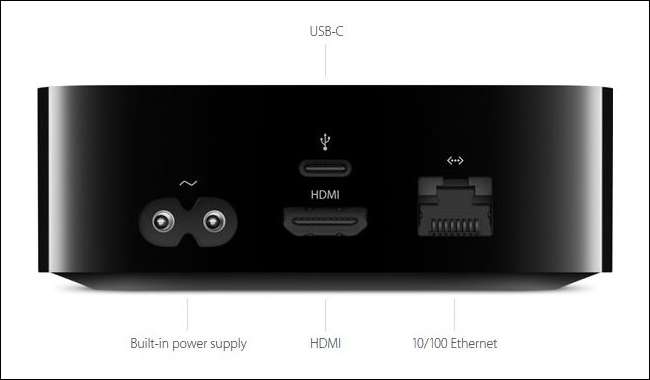
Detrás de la caja negra monolítica de Apple TV encontrarás cuatro puertos. Un puerto de alimentación, un puerto HDMI, un puerto Ethernet y un puerto USB-C.
El puerto de alimentación es para el cable de alimentación incluido (que tenemos que decir que es un cable realmente agradable con un enchufe retro llamativo), el puerto HDMI es para conectar su Apple TV a su HDTV o receptor de AV, y el puerto USB-C preocupa poco a los consumidores. No, de verdad, lo prometemos. La razón por la que su Apple TV no se envía con un cable USB-C es porque el puerto existe únicamente para fines de diagnóstico y, a menos que devuelva su Apple TV para repararlo, es probable que no se utilice durante la vida útil del dispositivo.
El puerto final es el puerto Ethernet destinado a conectar su Apple TV a su red doméstica a través de una línea fija. ¿No tienes un puerto Ethernet cercano? No se preocupe, si bien tener un dispositivo de centro de medios cableado es ideal, el Apple TV está equipado con Wi-Fi 802.11ac veloz (con compatibilidad con 802.11a / b / g / n hacia atrás), por lo que el debate entre Ethernet y Wi-Fi no es ' Es tan unilateral como solía ser. Si tienes uno cerca, úsalo. Si no tiene uno, configuraremos la conexión Wi-Fi en un momento.
Un puerto notablemente ausente (y muy extrañado por algunos fanáticos de versiones anteriores del Apple TV) es la salida de audio óptico digital; Los fanáticos de usar sus unidades de Apple TV como centros de medios de música definitivamente han dado a conocer su opinión sobre la falta de conector de audio digital.
Con todos los puertos al cuadrado, enchufe el cable de alimentación del Apple TV y tome el control remoto.
Emparejar el control remoto
La configuración inicial (así como las operaciones diarias) se realizan utilizando el control remoto Apple TV incluido. El primer paso del proceso de configuración es emparejar el control remoto con la unidad Apple TV. Para hacerlo, simplemente retire la película protectora del control remoto, si aún no lo ha hecho, y verifique que su Apple TV muestre la siguiente pantalla (que debería aparecer inmediatamente después del primer arranque).
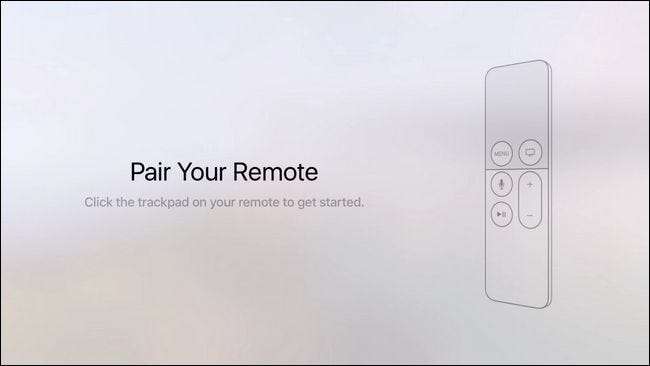
El área superior del control remoto con acabado mate es un trackpad que navega con la punta de su dedo; puede deslizar hacia arriba, hacia abajo, alrededor y luego hacer clic en el panel para confirmar las selecciones que ha realizado. Presione el botón ahora para emparejar el control remoto con el Apple TV.
El proceso de configuración no lo guía exactamente a través de todas las funciones del control remoto de Apple TV, pero no se preocupe, tan pronto como terminemos con el proceso de configuración, lo guiaremos a través de lo que hacen todos los botones.
Configuración de su conexión y su ID de Apple
En los siguientes dos pasos, seleccionará su idioma y el país o región en el que se encuentra el Apple TV. Después de los primeros pasos de emparejar el control remoto y seleccionar el idioma / país, se le pedirá que seleccione si desea configurar su dispositivo con un dispositivo iOS o manualmente.

¿Cuál es la diferencia entre las dos opciones de configuración? Su paciencia, amigo y tolerancia por usar un pequeño trackpad para buscar y picotear sus inicios de sesión y contraseñas. Si lo configura con su dispositivo iOS, puede transferir automáticamente su ID de Apple y sus credenciales de Wi-Fi directamente desde su teléfono al Apple TV. Si lo hace manualmente, debe usar el teclado en pantalla a través del panel táctil para ingresarlo todo. Si es posible, recomendamos hacerlo a través del dispositivo en lugar de hacerlo manualmente (porque usa un pequeño trackpad y un pequeño teclado en pantalla para ingresar su ID de Apple y Las credenciales de Wi-Fi no son divertidas).
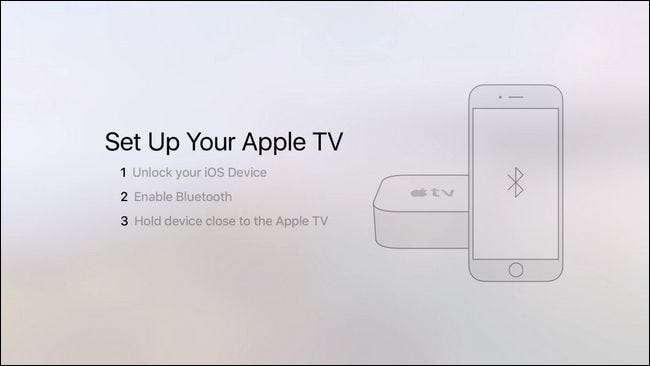
Cuando selecciona "Configurar con dispositivo", simplemente debe seguir las instrucciones que se encuentran en la pantalla de aviso que se ve arriba: desbloquee su dispositivo iOS, habilite Bluetooth si aún no está encendido y mantenga el dispositivo cerca de su Apple TELEVISIÓN.
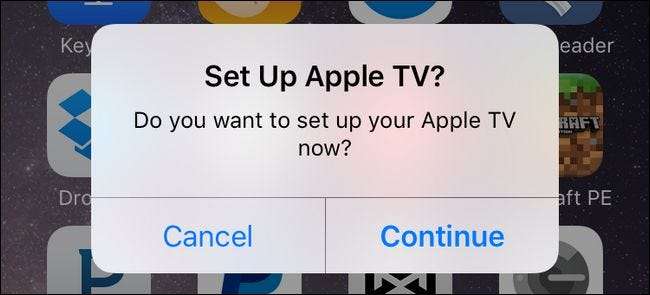
En su dispositivo iOS, se le guiará a través de una serie de indicaciones. Primero se le preguntará si desea configurar su Apple TV, como se ve arriba, luego se le pedirá que ingrese su contraseña de iCloud, y finalmente se le preguntará si desea enviar datos de diagnóstico desde su Apple TV de vuelta a Apple. Mientras se lleva a cabo este proceso, su Apple TV reflejará los cambios (lo que indica que se está conectando a su red Wi-Fi, que debe ingresar su ID y contraseña de Apple, etc.).
Selecciones finales
Con la red conectada y el Apple TV conectado al sistema iCloud, solo es cuestión de hacer algunas pequeñas selecciones. Si usó la opción de configuración del dispositivo iOS, esta es la primera vez que usará el trackpad (si ingresó manualmente todos sus datos de usuario y Wi-Fi, bueno, felicitaciones, ya es un usuario veterano del trackpad) .
Tenga en cuenta que cualquiera de las selecciones que realice aquí se puede deshacer inmediatamente en la configuración de Apple TV si cambia de opinión (ya sea en diez minutos o el próximo año).

La primera opción es si activar o no los Servicios de ubicación. A menos que tenga un motivo urgente para inhabilitarlo, le sugerimos que lo habilite. Es útil para las aplicaciones meteorológicas, protectores de pantalla y similares para saber dónde se encuentra, geográficamente hablando. Use su dedo para deslizarse hacia la izquierda o hacia la derecha y haga su selección haciendo clic en él.
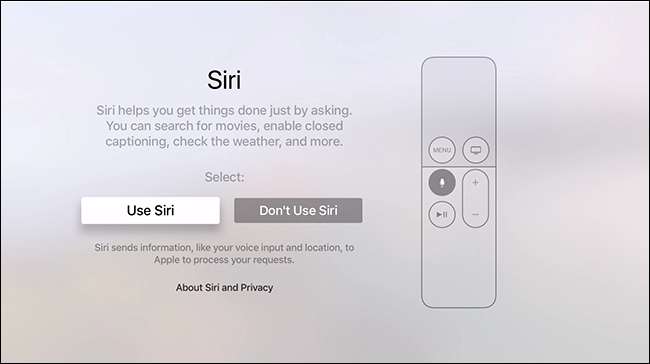
A continuación, se le pedirá que active o desactive Siri. A diferencia de los dispositivos iOS o Amazon Echo siempre activos con la función "Hey, Siri" activada, el Apple TV no escucha activamente su sala de estar para reaccionar a sus demandas. Al igual que el control de voz que se encuentra en Amazon Fire TV, Siri solo está disponible si presiona el botón dedicado en el control remoto y habla por el micrófono ubicado en dicho control remoto.
Depende de usted si lo usa o no, pero es el siglo XXI y tu son tener la oportunidad de gritar borracho a su televisor y exigir ver cada episodio de Salud . Pero bueno, si no quieres vivir en el futuro, eso no es asunto nuestro.
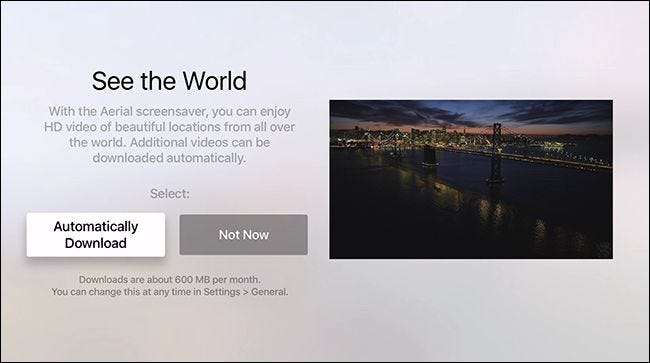
En la siguiente selección "Ver el mundo", se le pedirá que habilite o deshabilite el hermoso protector de pantalla de Ariel. Si no le preocupa el ancho de banda, le recomendamos que lo habilite, ya que se ve realmente impresionante. Si el ancho de banda es una preocupación para usted, es posible que desee seleccionar "Ahora no", ya que Apple estima que los protectores de pantalla basados en video HD absorberán aproximadamente 600 MB de ancho de banda por mes.
Finalmente, se le pedirá que habilite los datos de diagnóstico y uso, participe en el programa de análisis de aplicaciones (que es como el programa de diagnóstico, excepto que permite a los desarrolladores de las aplicaciones que usa ver cómo usa sus aplicaciones y estudiar los datos de fallas) y aceptar la garantía y el acuerdo de usuario de su país.
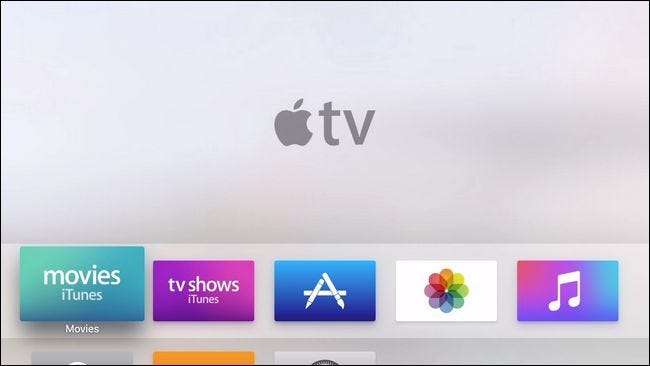
Con la última selección realizada, se le enviará directamente a la pantalla de inicio del Apple TV.
Navegar por su Apple TV
Ahora que hemos terminado la configuración inicial, echemos un vistazo más de cerca al control remoto del Apple TV y cómo lo usamos para navegar por el Apple TV.
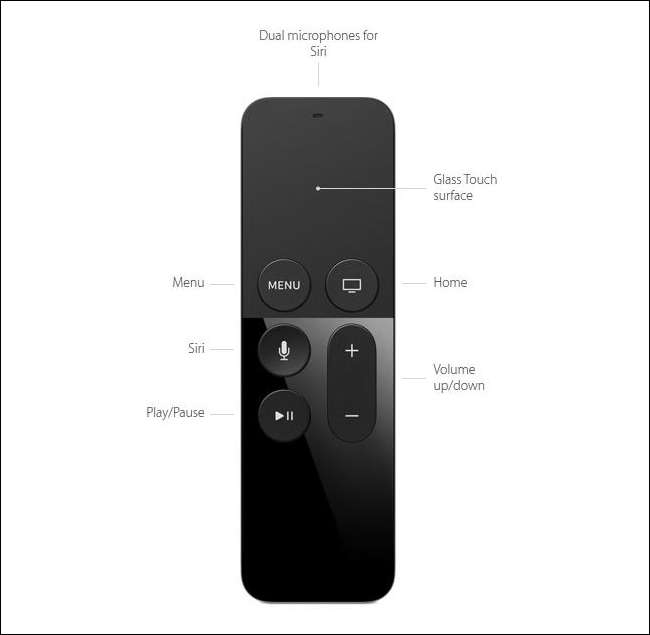
Su método principal de interacción con el Apple TV es el delgado control remoto, visto arriba. La parte superior del control remoto es, como aprendimos anteriormente en esta guía, un pequeño trackpad que puede mover su dedo para hacer selecciones y luego hacer clic para confirmar esas selecciones. Si desea moverse por la pantalla de inicio para seleccionar, digamos, sus fotos de iCloud, simplemente deslice el dedo hacia la derecha y luego haga clic cuando las fotos de iCloud estén resaltadas.
El botón Menú abre el menú dentro de la aplicación que está utilizando o, si está actualmente en un menú, lo lleva de vuelta al nivel anterior. Entonces, si está en la Configuración, por ejemplo, y necesita retroceder uno o dos niveles desde donde se encuentra actualmente para hacer una nueva selección, puede hacer clic en el botón Menú la cantidad de veces que desee salir del estructura del menú.
El botón Inicio lo regresa a la pantalla de inicio de Apple TV. El botón del micrófono activa a Siri exactamente de la misma manera a la que está acostumbrado en su iPhone u otros dispositivos iOS: presione, hable y espere que Siri entienda lo que le está pidiendo que haga. Los botones restantes son tradicionales y se explican por sí mismos: los botones de reproducción / pausa inician y pausan el contenido de video y música y el botón de subir / bajar el volumen regula la salida de volumen del Apple TV.
Una nota final sobre el control remoto: a diferencia de las versiones anteriores del Apple TV en las que el control remoto usaba una pequeña batería de celda de moneda CR2032 que el usuario tenía que reemplazar ocasionalmente, el nuevo control remoto de Apple TV tiene una batería recargable. En la parte inferior del control remoto encontrará un pequeño puerto Lightning (por eso el Apple TV se envía con un cable Lightning). Todavía no hay muchos datos sobre cuánto durará el control remoto en condiciones del mundo real, pero cuando Apple lo anunció, proyectaron hasta 3 meses por carga. (Probablemente más si apenas lo usa más que para iniciar y detener medios y probablemente mucho menos si lo usa para jugar con los sensores incorporados).
Ajustes y configuración
Si bien estamos seguros de que encontrará mucho que hacer al ver películas, programas, aplicaciones y música en su Apple TV antes de sumergirse en jugar con sus medios, echemos un vistazo rápido a algunas de las configuraciones más que puede desear. para modificar desde el principio su experiencia de usuario de Apple TV.
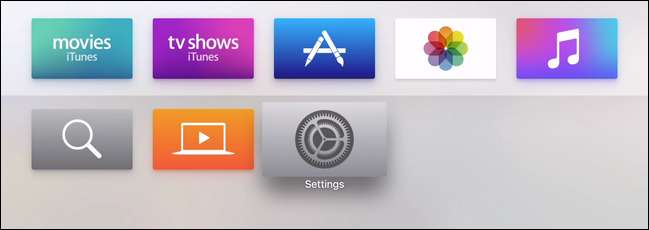
Para acceder al menú de configuración, vaya a la pantalla de inicio y luego use el panel táctil para deslizar hacia abajo y seleccionar el ícono de ajustes. Estas son algunas de las configuraciones que pueden interesarle, agrupadas por sus submenús generales.
En el menú de configuración "General" encontrarás las opciones del protector de pantalla, las opciones de restricciones (para configurar bloqueos y controles parentales en tu Apple TV), así como la configuración de Siri y el almacenamiento local. Si encuentra, por ejemplo, que realmente le gusta el protector de pantalla aéreo que se reproduce en segundo plano, puede aumentar la frecuencia con la que descarga contenido nuevo o, por el contrario, si encuentra que está usando demasiados datos, puede reducirlo o desactivarlo. apagado.
Si bien la mayoría de las cosas de la categoría "Audio y video" son bastante técnicas (si todo funciona y no está seguro de cuántos canales tiene su sistema o qué tipo de audio desea o necesita usar, le recomendamos dejándolo todo solo) hay una configuración que muchas personas encontrarán útil: "Reducir los sonidos fuertes". Si no tiene un receptor de AV o HDTV que haga un buen trabajo ajustando dinámicamente los cambios en el volumen, esta configuración ayudará a reducir los cambios drásticos entre, digamos, espías susurrando y el auto detrás de ellos explotando.
Finalmente, si su Apple TV está funcionando mal o desea restablecerlo a la configuración de fábrica y comenzar de nuevo, puede hacerlo en el menú "Sistema" donde encontrará opciones para actualizar su Apple TV, reiniciarlo o restablecerlo por completo. eso.
Ya basta de jugar con el audio o reiniciar tu Apple TV; ya tenemos todo configurado, así que presiona la tecla Inicio y comienza a jugar con las cosas divertidas.
¿Tiene una pregunta urgente sobre su Apple TV o dispositivo iOS? Envíenos un correo electrónico a [email protected] y haremos todo lo posible para responder a su pregunta.







